如何替换 google 表格中的 #n/a 值
您可以使用以下基本语法将 Google 表格中的 #N/A 值替换为零或空格:
#replace #N/A with zero =IFERROR(FORMULA, "0") #replace #N/A with blank =IFERROR(FORMULA, "")
下面的示例展示了如何在实践中使用此语法将 VLOOKUP 中的 #N/A 值替换为零或空格。
示例:替换 Google 表格中的 #N/A 值
假设 Google 表格中有以下数据集,其中显示了各个篮球队的球队名称和得分:
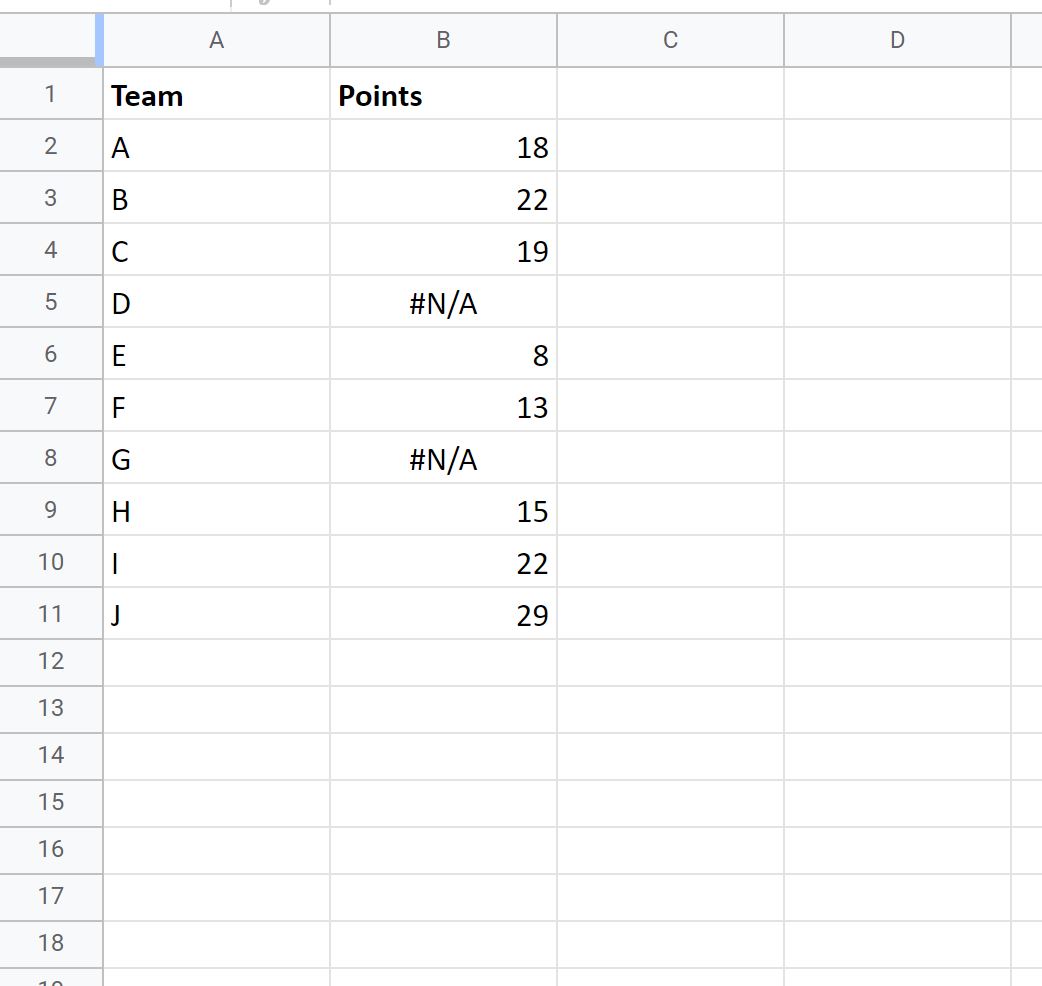
假设我们使用VLOOKUP()函数根据球队名称查找点:
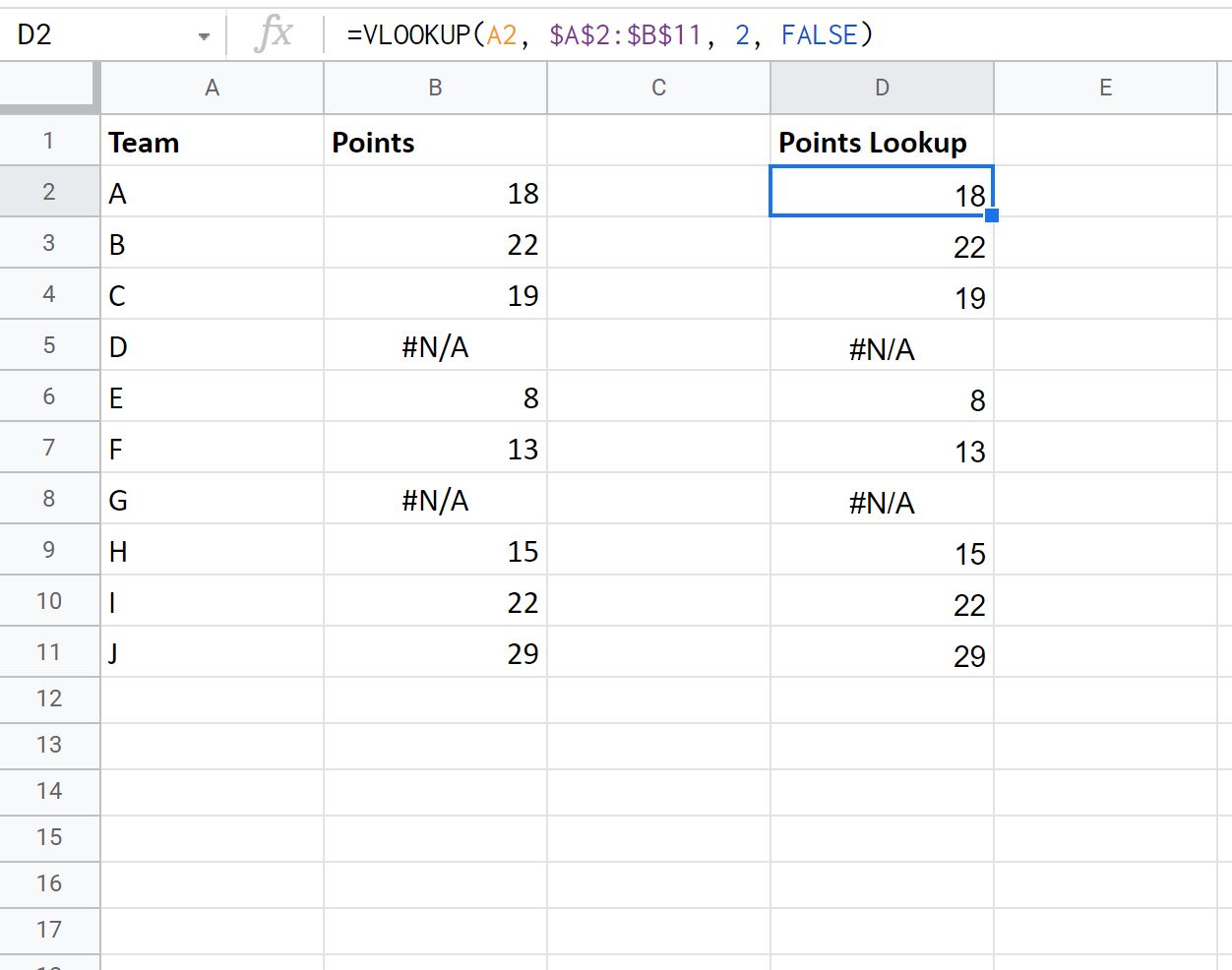
请注意, VLOOKUP()中返回的一些值是#N/A值。
我们可以使用IFERROR()函数将这些值转换为零,如下所示:
=IFERROR(VLOOKUP( A2 , $A$2:$B$11 , 2 , FALSE ), “ 0 ”)
下面的截图展示了如何在实际中使用该功能:
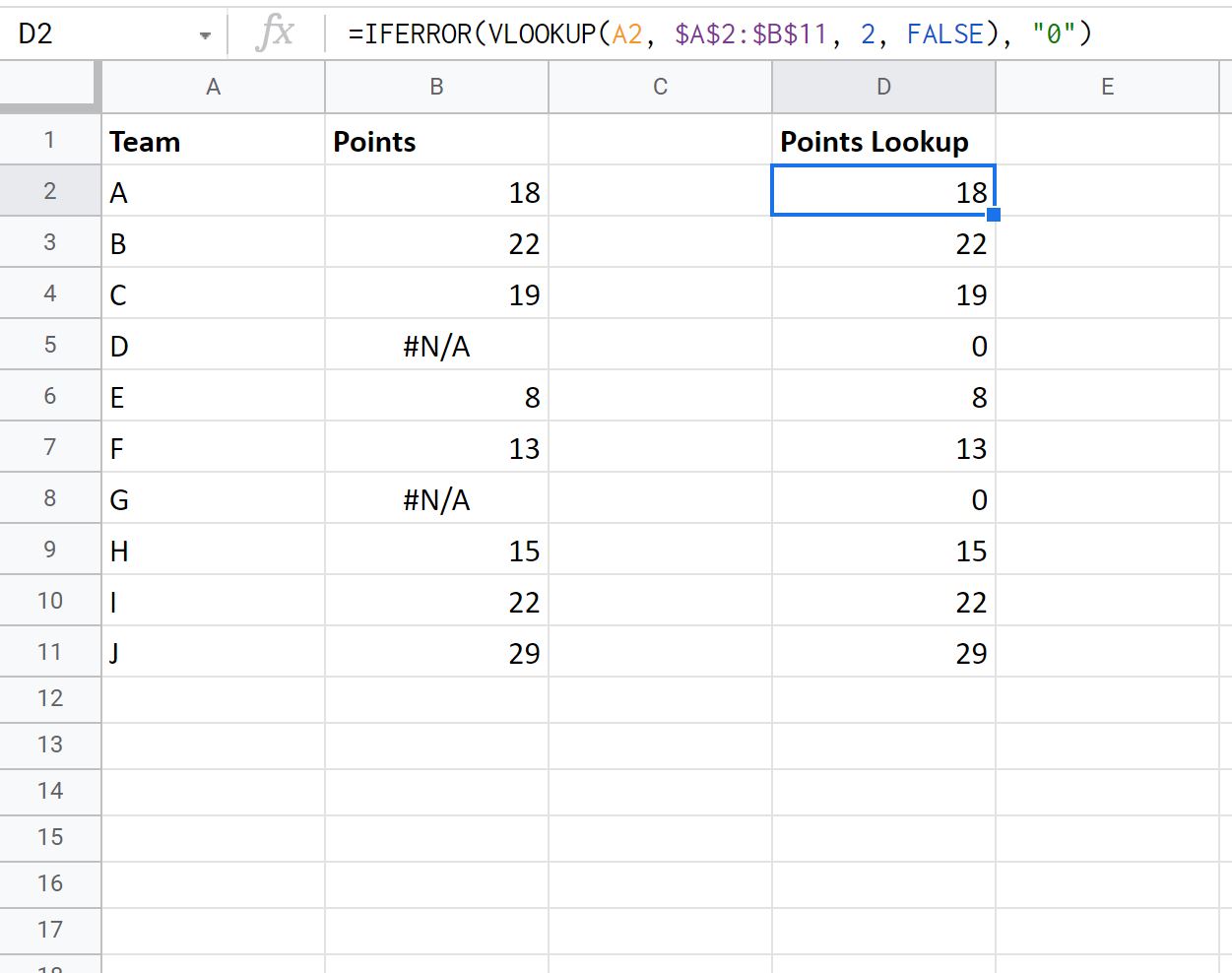
请注意, VLOOKUP()函数现在返回 0 而不是#N/A值。
或者,我们可以使用IFERROR()函数将#N/A值转换为空白,如下所示:
#replace #N/A with blank =IFERROR(VLOOKUP( A2 , $A$2:$B$11 , 2 , FALSE ), "")
下面的截图展示了如何在实际中使用该功能:
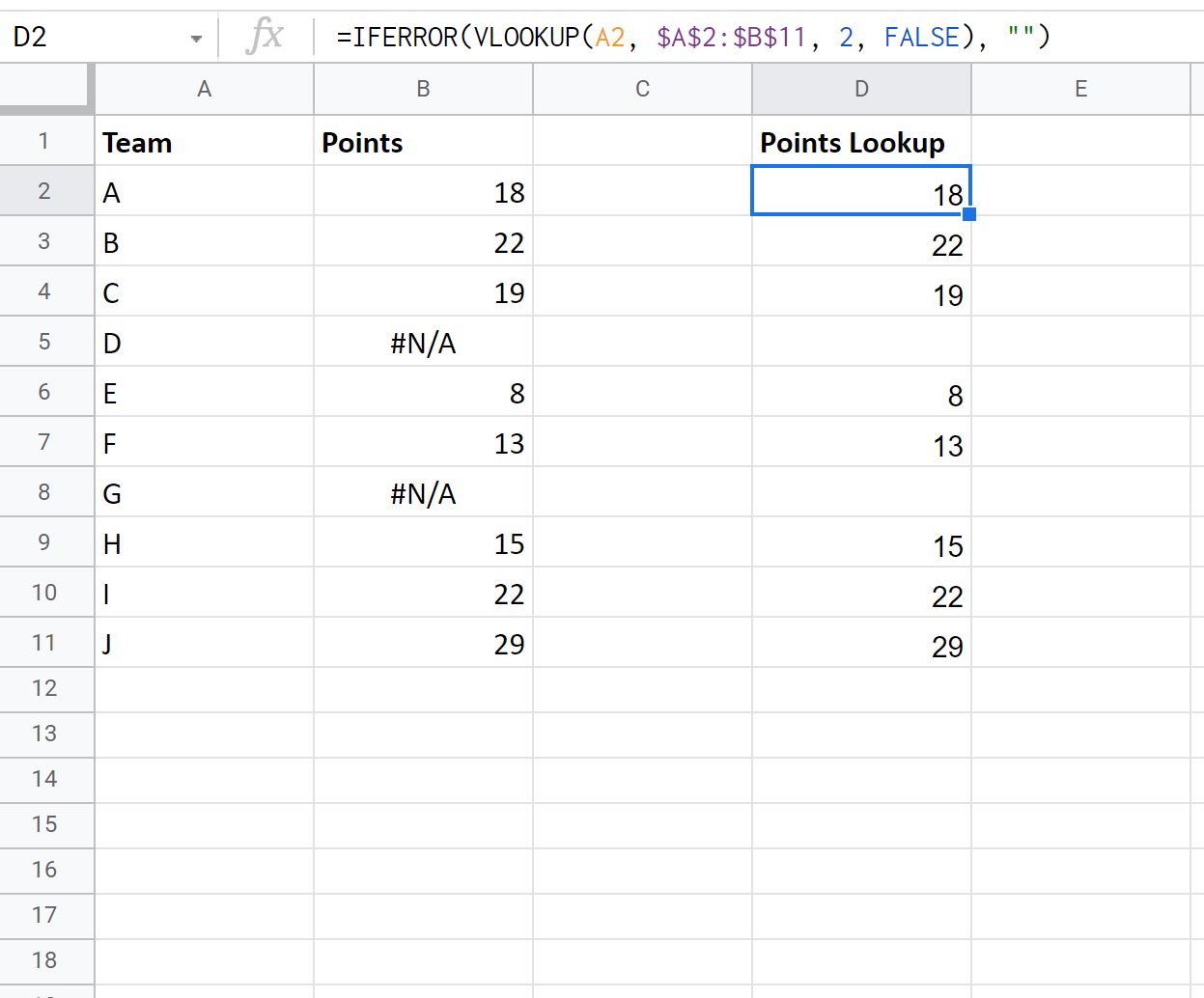
请注意,之前#N/A的每个值现在都是空的。
值得注意的是,我们可以使用IFERROR()函数将#N/A值替换为我们想要的任何值。
在前面的示例中,我们只是将#N/A值替换为零或空格,因为这些是实践中最常用的替换值。
其他资源
以下教程介绍了如何在 Google 表格中执行其他常见任务: